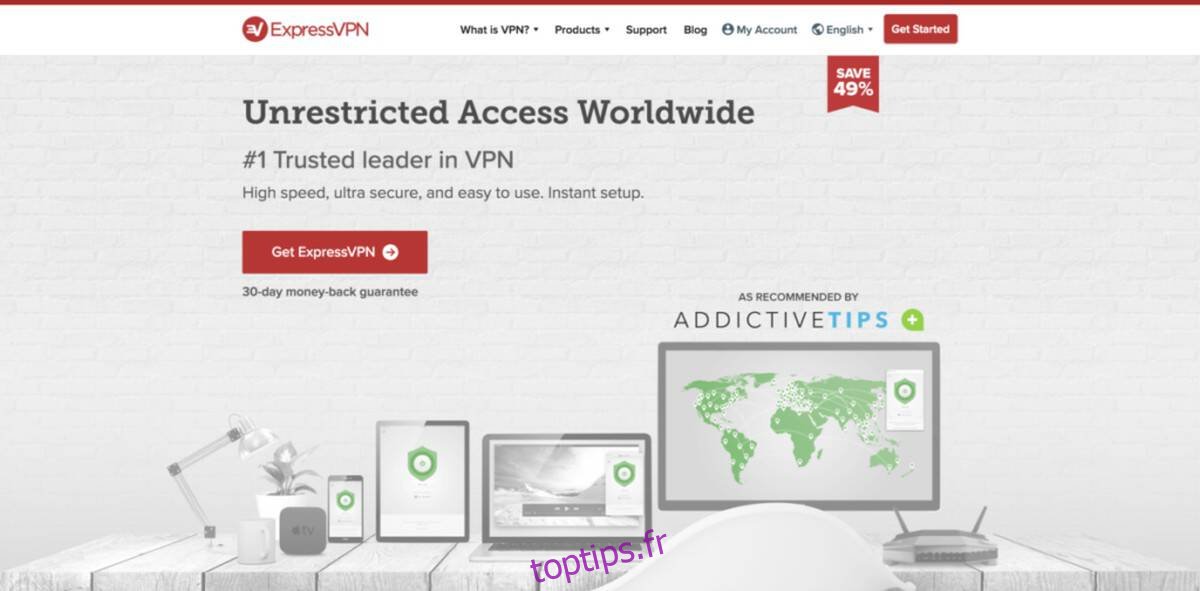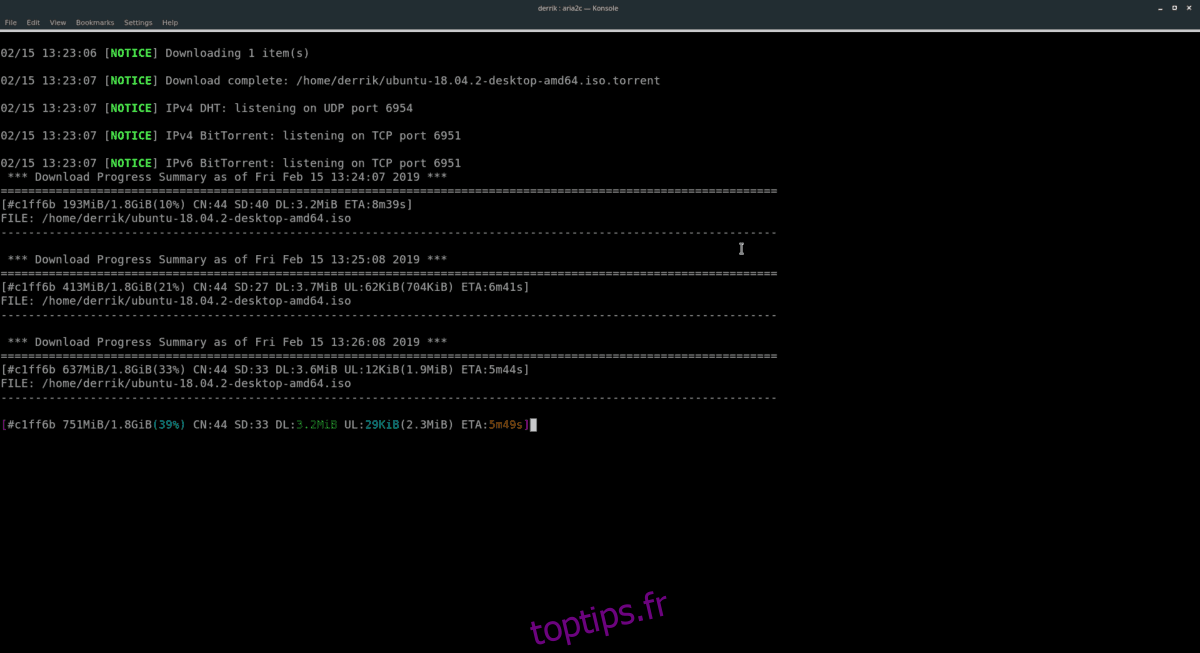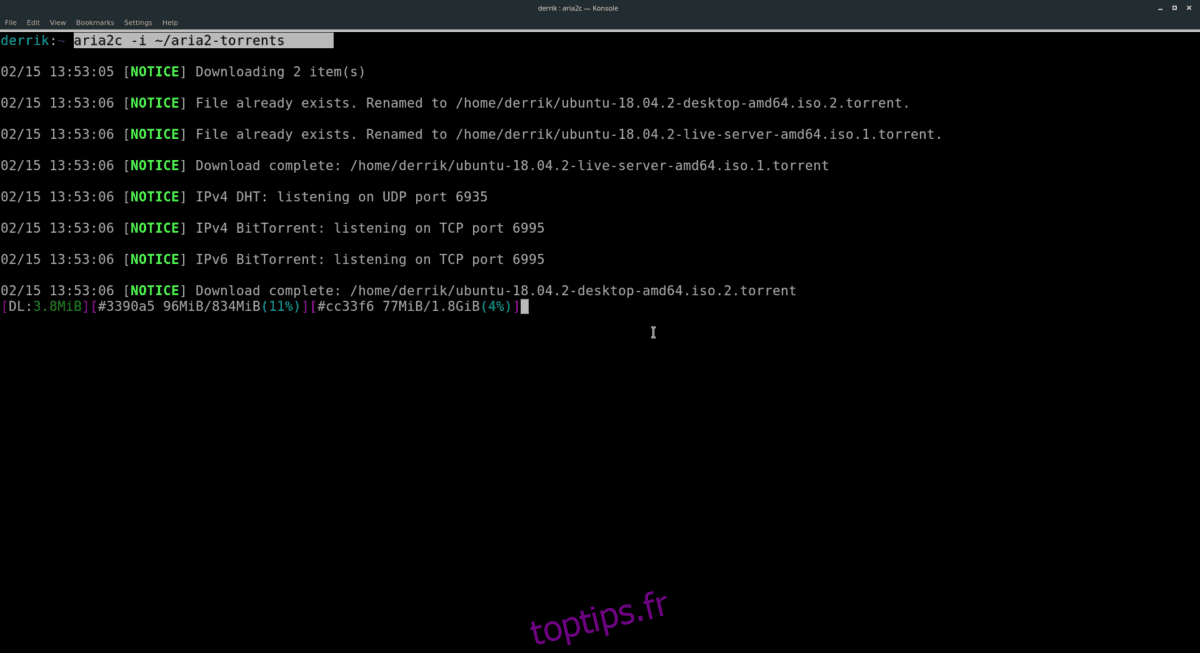Le téléchargement de données via le protocole torrent sur la plate-forme Linux peut être effectué via la ligne de commande. L’avantage d’utiliser des torrents dans le terminal est qu’il permet aux utilisateurs de télécharger des fichiers sur des ordinateurs à distance, voire sur le réseau local. Parallèlement à cela, les utilisateurs de Linux peuvent facilement amorcer des fichiers à distance, plutôt que d’avoir à avoir un client ouvert sur leur machine tout le temps. Dans ce didacticiel, nous allons vous montrer comment commencer à télécharger des torrents en ligne de commande.
Table des matières
Utilisez un VPN lors du téléchargement de torrents sous Linux
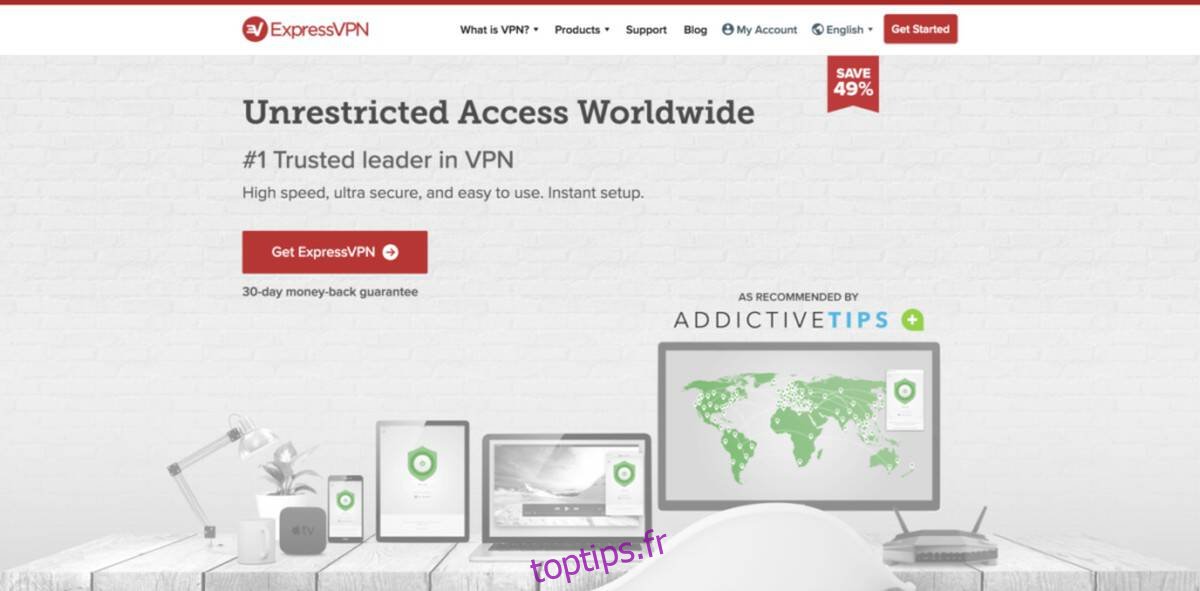
Bien que le téléchargement de données via le protocole torrent ait des utilisations légitimes, la plupart des fournisseurs de services Internet ne le voient pas de cette façon. Beaucoup empêchent même leurs utilisateurs d’accéder aux protocoles torrent, que le contenu soit légal ou non. Donc, si vous prévoyez d’utiliser cette application pour télécharger des fichiers torrent, nous vous recommandons vivement d’utiliser un VPN.
ExpressVPN occupe la première place en tant que meilleur VPN évalué par nos experts en sécurité. Il fonctionne bien sous Linux et dispose d’un excellent client à télécharger. Mieux encore, ils offrent des vitesses de téléchargement rapides avec un cryptage AES 256 bits et un secret de transmission parfait dans 94 pays différents. De plus, ils ont une offre exclusive pour les lecteurs d’toptips.fr: 3 mois gratuits sur le plan annuel, une réduction de 49%.
Installer Aria2 sur Linux
Il existe quelques clients torrent en ligne de commande décents uniquement pour Linux. L’un des meilleurs à utiliser, cependant, est Aria2. La raison? Il peut gérer les liens magnétiques torrent, les fichiers torrent ainsi que d’autres types de téléchargement tels que FTP / SFTP, HTTP, Metalink, etc.
L’installation du client Aria2 est possible sur la plupart des distributions Linux assez facilement. Dans cette section du guide, nous expliquerons comment configurer et installer l’application sur Ubuntu, Debian, Arch Linux, Fedora et OpenSUSE. Nous vous montrerons également où obtenir le code source si votre système d’exploitation Linux n’a pas de package pré-construit disponible pour une installation facile.
Ubuntu
Sur Ubuntu, l’application de téléchargement Aria2 est disponible pour l’installation dans le référentiel logiciel «Universe». Si vous utilisez une version d’Ubuntu Linux qui n’a pas encore activé le référentiel «Univers», ouvrez une fenêtre de terminal et entrez la commande suivante.
sudo add-apt-repository universe
Ensuite, exécutez la commande update pour terminer la configuration du référentiel sur Ubuntu.
sudo apt update
Enfin, vous pouvez installer Aria2 avec:
sudo apt install aria2
Debian
Aria2 est sur Debian dans le référentiel logiciel «principal». Pour démarrer, lancez une fenêtre de terminal et entrez la commande Apt-get suivante.
sudo apt-get install aria2
Arch Linux
Sur Arch Linux, vous trouverez Aria2 dans le référentiel de logiciels «Communauté». Pour l’installer, assurez-vous que le référentiel de logiciels «Communauté» est activé dans /etc/pacman.conf. Ensuite, utilisez le gestionnaire de packages Pacman pour installer le logiciel.
sudo pacman -S aria2
Feutre
Le client de téléchargement Aria2 se trouve dans les sources principales du logiciel Fedora Linux, il est donc assez facile à installer. Pour le faire fonctionner, ouvrez un terminal et utilisez la commande Dnf ci-dessous.
sudo dnf install aria2 -y
OpenSUSE
Toutes les versions d’OpenSUSE Linux ont Aria2 disponible pour les utilisateurs dans le référentiel de logiciels OSS. Pour le configurer, lancez une fenêtre de terminal. Ensuite, utilisez le gestionnaire de packages Zypper pour télécharger l’application.
sudo zypper install aria2
Linux générique
Le code source de l’application de téléchargement Aria2 est disponible sur le site officiel du développeur. Pour le télécharger, cliquez sur ici. Pour plus d’informations sur la compilation du programme, consultez la documentation officielle.
Téléchargez des torrents depuis la ligne de commande
Aria2 gère les fichiers torrent en spécifiant l’URL de l’aimant ou le fichier torrent. Pour démarrer un téléchargement, ouvrez une fenêtre de terminal en appuyant sur Ctrl + Alt + T ou Ctrl + Maj + T.
Une fois qu’un terminal est ouvert, vous pouvez ajouter un torrent des manières suivantes:
aria2c 'magnet-link'
Ou
aria2c 'web-link-to-torrent-file'
Ou
aria2c -T /location/of/torrent/file.torrent
Une fois le téléchargement terminé, appuyez sur la combinaison de touches Ctrl + C. Appuyez dessus pour terminer le téléchargement et imprimer un message vous indiquant où se trouvent vos fichiers sur votre ordinateur.
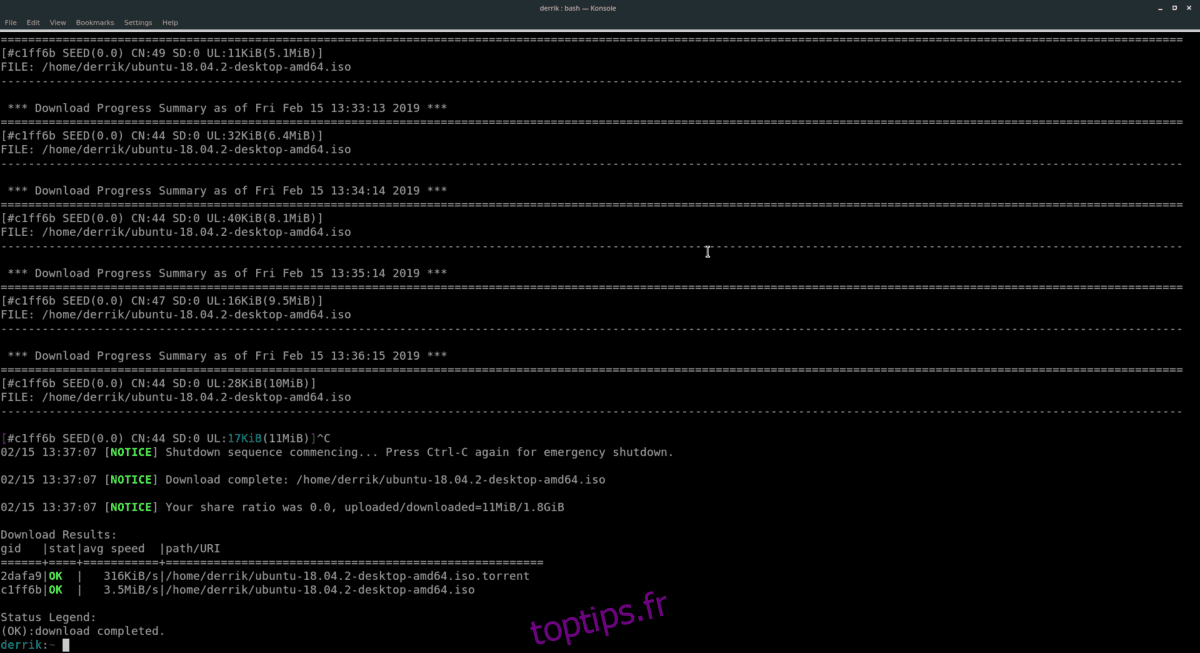
Téléchargez plusieurs torrents à la fois
Aria2 peut permettre aux utilisateurs de télécharger de nombreux fichiers torrent à la fois. Pour ce faire, lancez un terminal comme d’habitude. Ensuite, utilisez la commande tactile pour créer un fichier texte vide.
touch ~/aria2-torrents
À l’aide de la commande echo, ajoutez les liens Magnet torrent, les liens de fichiers Torrent ou les fichiers locaux au fichier texte aria2-torrents.
Remarque: assurez-vous de remplacer le lien torrent par le lien Magnet ou l’emplacement du fichier Torrent.
echo 'torrent-link 1' >> ~/aria2-torrents echo 'torrent-link 2' >> ~/aria2-torrents echo 'torrent-link 3' >> ~/aria2-torrents
Lorsque la quantité souhaitée de torrents est ajoutée au fichier texte, démarrez le téléchargement avec:
aria2c -i ~/aria2-torrents
Appuyez sur Ctrl + C pour arrêter le client lorsque les téléchargements sont terminés.
Effacer le fichier texte
Après le téléchargement, c’est une bonne idée d’effacer le texte dans le fichier texte aria2-torrents. Pour ce faire, entrez la commande suivante.
echo ' ' > ~/aria2-torrents